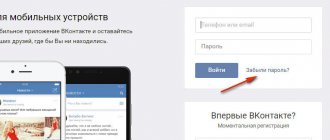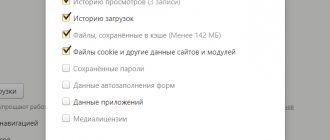Телеграм-канал Программист и бизнес. Каждый день интересные истории, как программист строит бизнес.
На сегодня во многих странах одним из известных сайтов общения людей является популярная социальная сеть ВКонтакте. Для входа в аккаунт пользователю необходимо вводить личные данные, свой логин и пароль. Однако, с этими авторизационными реквизитами иногда случаются сложности. Именно поэтому разработчики сайта придумали, как выполнить вход в ВКонтакте на мою страницу без пароля.
Вариант 1: воспользуйтесь браузером
Если вы забыли или утеряли свой пароль, для начала обратитесь за помощью к своему браузеру!
Скорее всего, ваш браузер «запомнил» пароль, поскольку в большинстве случаев в нем выбрана удобная функция, сохраняющая информацию для форм входа. Это позволяет в любой момент войти в социальную сеть, причем очень быстро.
Но не стоит всегда надеяться на сохранение пароля в браузере! Иначе рано или поздно вам все равно придется обратиться в службу поддержки ВК и восстановить пароль, поскольку данные, сохраняемые в браузере, периодически стираются. Это может произойти после того, как вы почистили кэш или куки, после сканирования устройства антивирусом, или же после переустановки операционной системы компьютера либо ноутбука.
Чтобы такого не произошло, записывайте важную информацию в блокноте! Да, это может показаться древним способом, но, поверьте, это надежно. Еще одним хорошим способом будет хранить пароли в специальном приложении для телефона под паролем, такие приложения шифруют информацию, поэтому это надежно!
Вариант 2: если нет пароля, но есть логин и телефон
Итак, у вас нет пароля от страницы «Вконтакте». Вот что вам нужно сделать для решения проблемы:
1. Зайдите на главную страницу ВК.
2. С правой стороны внизу вы увидите ссылку «Забыли пароль?». На нее нужно нажать, а затем в открывшемся окне вбить цифры своего телефонного номера, привязанного к странице, либо адрес электронной почты, указанный вами при регистрации в социальной сети, либо же — логин (если вы его помните).
3. Выполнив действия, описанные во втором пункте, нажмите «Далее».
4. В окне, которое откроется, необходимо ввести свою фамилию (ту, которая была вами указана в профиле), а затем нажать «Далее».
5. На данном этапе система предоставит вам данные, которые должны совпасть в вашей личной информацией. Если вы видите, что все правильно, жмите «Да, это нужная страница».
6. Подождите немного — вам придет смс с кодом. Имейте в виду, что информация поступит именно на тот номер, который вы указывали во время регистрации! Необходимо ввести полученный код в открывшуюся на странице форму и нажать на ссылку «Сменить пароль».
7. Придумайте новый, сложный пароль и введите его в форму.
8. На заключительном этапе вы получите еще одно смс-сообщение, которое придет на указанный при регистрации номер телефона. В нем будет содержаться вся необходимая информация для входа. Сохраните ее!
Если вы все сделали правильно, то без труда попадете на свою страницу.
Как зайти без пароля
Но даже при этом возникает проблема, когда сохранённые пароли удаляются при очистке временных файлов браузера, переустановке системы или попадании вирусов. Рекомендую записывать данные для входа в специальный блокнот или где угодно, а также в электронных блокнотах, на дисках и так далее.
Вход с мобильного телефона без пароля возможен и даже более прост, чем через компьютер. При авторизации вам необходимо будет ввести привязанный номер телефона, на который придёт код. Код следует вписать для входа на страницу, и тогда вы спокойно сможете пользоваться личной страницей.
При использовании компьютера ниже я порекомендую способы входа в свой аккаунт социальной сети, если вами забыт пароль.
Вариант 3: если нет пароля, логина и телефона
Если случилось так, что у вас нет ни пароля, ни логина, а доступ к телефону временно отсутствует, то этот способ как раз для вас!
Вот что нужно сделать:
1. Откройте главную страницу социальной сети ВК.
2. Выберите пункт «Забыли пароль?».
3. В самом низу формы вы увидите надпись «Если вы не помните данных или не имеете доступа к телефону, нажмите сюда». Жмите на эту ссылку!
4. Введите в форму ссылку на свою страницу, если вы ее помните, и нажмите кнопку «Далее». Если данных нет, то нажмите на ссылку ниже, как показано на рисунке.
5. Подробно введите всю требуемую информацию в открывшуюся форму.
6. Если вы не помните даже старый пароль, то вам нужно воспользоваться заявкой на восстановление в расширенной форме. Вводите как можно более подробную информацию.
7. На заключительном этапе от вас потребуется два личных фото. На первом снимке должен быть отчетливо виден документ, удостоверяющий вашу личность, а на втором — вы на фоне открытой странички ВК. Все это необходимо для того, чтобы администрация социальной сети была уверена, что доступ к странице восстанавливается владельцем, а не злоумышленником.
После того, как вы загрузите корректные изображения, ваша заявка будет рассмотрена. Имейте в виду, что на это понадобится время (от нескольких часов до нескольких дней). Если вы отправите только одно из двух требуемых изображений или же приложите чужое фото, то администрация социальной сети напишет вам, что данные не приняты. Заявка будет отклонена без рассмотрения!
Но если вы все сделали верно, то совсем скоро сможете зайти на личную страницу.
Основной функционал
В левой части окна на вашей странице имеется меню с основным функционалом сайта.
- Моя страница – кнопка переадресовывает на вашу страницу;
- Новости – ссылка открывает ленту, в которой вы можете просмотреть обновления своих друзей;
- Сообщения – ссылка открывает список бесед и диалогов;
- Друзья – открывает список друзей, также через нее удобно осуществлять поиск людей на сайте;
- Группы – список пабликов и сообществ, на которые вы подписаны или администратором которых являетесь;
- Фотографии – открывает доступ к вашим альбомам с фото;
- Музыка – список добавленный вами аудио-треков;
- Видео – открывает видеокаталог с вашими сохраненными видео, а также поисковую строку данного типа контента;
- Игры – отрывает приложения.
Рис. 35 Меню
Вы также можете самостоятельно настраивать и добавлять дополнительные кнопки и ссылки в этот блок в настройках приватности.
Вариант 4: через телефон
Хотите вновь попасть на вкладку «Моя страница ВКонтакте», но забыли логин и пароль? Надеемся, что телефон у вас все-таки есть, поскольку этот простой способ расскажет, как попасть на личную страницу, используя мобильное устройство.
Имея под рукой смартфон, можно не переживать, что забыл данные. Последовательность действий для решения проблемы такова:
1. Зайдите на главную страницу ВК с телефона, а потом жмите на ссылку «Забыли пароль».
2. Введите свой e-mail или телефон в поле на открывшейся вкладке.
3. Переходите по ссылке «Далее», а затем, в целях безопасности введите фамилию, которая указана в профиле страницы.
4. Нажмите «Продолжить», если узнаете свою страницу в предложенном варианте.
5. Дождитесь смс-сообщения. Оно придет на номер телефона, привязанный к профилю и будет содержать проверочный код. Введите проверочный код и нажмите «Продолжить».
6. Вам предложат придумать новый пароль, придумайте его и введите в соответствующие поле.
9. После нажатия на кнопку «Сменить пароль» вы увидите долгожданную новостную ленту своей странички
Надеемся, что у вас все получилось с первого раза!
Есть еще пара вопросов, которые мучают пользователей «ВКонтакте», утерявших личные данные:
- Кто-то кроме меня может восстановить пароль?
- Может ли злоумышленник войти на мою страничку, если я забыл мои логин и пароль и временно ею не пользуюсь?
Администрация социальной сети приложила максимум усилий, чтобы подобного не произошло. Как видите, если вы утеряли логин и пароль, то сможете восстановить данные, а вот злоумышленник никак не сможет попасть на вашу страничку без логина и пароля!
А вот и видео, в котором рассказывается, как попасть на свою страничку ВК, если забыт пароль!
Теперь вы знаете, что делать! Не забудьте поделиться полезной информацией с друзьями.
Нажми поделиться и оставь комментарий:
Основная информация
Сразу после регистрации на вашей странице будет указано только имя и дата рождения.
Теперь вам необходимо заполнить все данные вашей страницы, чтобы находить друзей и единомышленников.
Для внесения основной информации действуйте по алгоритму:
- Проще всего сначала загрузить фотографию страницы – для этого на изображение аватара в левом верхнем углу страницы наведите курсор. На месте аватара появится всплывающее меню, в котором вам необходимо кликнуть по пункту Обновить/Добавить фотографию.
Рис. 16 Аватар
- Появится всплывающее окно с информацией о требованиях к фото, ознакомьтесь с ними и нажмите на кнопку Выбрать файл. Откроется Проводник вашей операционной системы, с помощью которого вам необходимо будет выбрать желаемое фото и загрузить его двойным щелчком.
Рис. 17 Выбор
- Перемещайте края рамки для того, чтобы выделить область, которая будет отображаться на аватаре. Вы не может е выбрать горизонтальную рамку – только квадратную или вертикальную. После выбора необходимой области отображения нажмите на синюю кнопку Сохранить и продолжить.
Рис. 18 Область отображения
- Выберите миниатюру, которая будет отображаться в комментариях, при переписке, в списках у ваших друзей. Перемещайте рамку для того, чтобы выбрать оптимальную зону для отображения на миниатюре. После этого нажмите на синюю кнопку Сохранить изменения.
Рис. 19 Миниатюра
- Теперь аватар загружен и вам нужно указать основную информацию вашей страницы. Для этого найдите миниатюру вашего аватара в верхнем правом углу страницы и кликните по ней. В выпавшем меню перейдите на пункт Редактировать. Укажите родной город и языки, на которых можете общаться.
Рис. 20 Редактировать
- Во вкладке Основное измените имя и фамилию при необходимости (для этого нужно подтверждение и одобрение от администрации ВК), укажите пол, семейное положение в выпадающем списке, выберите супруга (если он добавлен в друзья). Прокрутите страницу ниже и укажите остальных родственников.
Рис. 21 Основное
- Перейдите на вкладку Контакты в правом меню – страница обновится. Здесь вы можете указать все данные, по которым с вами можно связаться. Нажмите на значок замка справа от поля с контактом – вы сможете таким образом настроить отображение, т. е. указать, какие группы пользователей могут видеть тот или иной тип данных.
Рис. 22 Контакты
- После ввода всей необходимой информации нажмите Сохранить и перейдите в раздел Интересы. Заполните все поля актуальной информацией. Можно этого и не делать, но это поможет вам найти друзей и единомышленников. После заполнения всех полей в свободной форме нажмите Сохранить.
Рис. 23 Интересы
- Перейдите на вкладку Образование, обратите внимание, что в верхней ее части имеется еще две вкладки – среднее образование и высшее. Выберите страну, город из выпадающего списка, затем школу и годы обучения. После этого перейдите на вторую вкладку, в которой укажите университет, факультет и специальность таким же образом.
Рис. 24 Образование
- Во вкладке Карьера вы можете заполнить информацию о работе аналогичным образом.
Рис. 25 Карьера
- Также заполните информацию о военной службе в соответствующей вкладке.
Рис. 26 Военная служба
- Во вкладке Жизненная позиция вы можете указать свое отношение к курению и алкоголю, жизненные ценности и т. п. некоторые доступны для свободного заполнения, в других вариант можно выбрать из выпадающего списка.
Рис. 27 Жизненная позиция
После заполнения всех полей вы можете обновить страницу. Часть введенной информации будет отображаться на вашей странице и будет видна другим пользователям (разным группам в зависимости от настроек приватности).